Autor:
Eric Farmer
Data De Criação:
3 Marchar 2021
Data De Atualização:
1 Julho 2024

Contente
- Passos
- Método 1 de 2: como ocultar linhas específicas
- Método 2 de 2: como ocultar um grupo de linhas
Ocultar as linhas é necessário para facilitar o trabalho com a tabela, especialmente se ela for muito grande. As linhas ocultas não confundem a planilha, mas afetam as fórmulas. Você pode ocultar e mostrar linhas facilmente em qualquer versão do Excel.
Passos
Método 1 de 2: como ocultar linhas específicas
 1 Destaque as linhas que deseja ocultar. Para fazer isso, mantenha pressionada a tecla Ctrl e selecione as linhas necessárias com o mouse.
1 Destaque as linhas que deseja ocultar. Para fazer isso, mantenha pressionada a tecla Ctrl e selecione as linhas necessárias com o mouse.  2 Clique com o botão direito nas linhas selecionadas (qualquer número de linha) e selecione "Ocultar" no menu. As linhas ficarão ocultas.
2 Clique com o botão direito nas linhas selecionadas (qualquer número de linha) e selecione "Ocultar" no menu. As linhas ficarão ocultas. 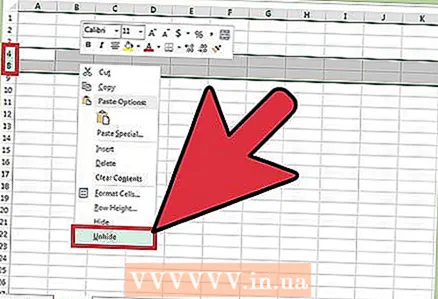 3 Mostre as linhas. Para exibir linhas, selecione a linha anterior e a linha posterior às linhas ocultas. Por exemplo, destaque a linha 4 e a linha 8 se as linhas 5 a 7 estiverem ocultas.
3 Mostre as linhas. Para exibir linhas, selecione a linha anterior e a linha posterior às linhas ocultas. Por exemplo, destaque a linha 4 e a linha 8 se as linhas 5 a 7 estiverem ocultas. - Clique com o botão direito nas linhas selecionadas.
- Selecione "Exibir" no menu.
Método 2 de 2: como ocultar um grupo de linhas
 1 Crie um grupo de linhas. No Excel 2013, você pode criar um grupo de linhas para ocultá-las ou mostrá-las facilmente.
1 Crie um grupo de linhas. No Excel 2013, você pode criar um grupo de linhas para ocultá-las ou mostrá-las facilmente. - Selecione as linhas que deseja agrupar e vá para a guia Dados.
- Na seção "Estrutura", clique em "Grupo".
 2 Oculte o grupo de linhas. À esquerda das linhas agrupadas, clique no ícone "-". O grupo de linhas ficará oculto (o ícone mudará para "+").
2 Oculte o grupo de linhas. À esquerda das linhas agrupadas, clique no ícone "-". O grupo de linhas ficará oculto (o ícone mudará para "+").  3 Exibe um grupo de linhas. Para fazer isso, clique no sinal "+" (à esquerda dos números das linhas).
3 Exibe um grupo de linhas. Para fazer isso, clique no sinal "+" (à esquerda dos números das linhas).



